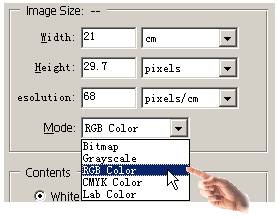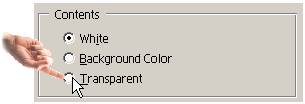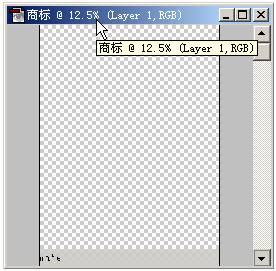|
通俗基础教程
|
| 电脑操作教程 |
| 电脑怎样拨号上网 |
| 如何做个人网页 |
| 怎样做局域网 |
| Word教程(文字处理) |
| 图形图象处理入门 |
|
经典提高教程
|
| 怎样使用代理服务器 |
| 如何做无盘工作站 |
| Photoshop教程 |
| Dreamweaver3教程 |
| Flash4&5教程 |
| Firework3教程 |
| Frontpage2000教程 |
| Authware教程 |
| Office2000教程 |
| 如何制作动画图片 |
| OICQ&ICQ使用方法 |
|
高手学习指南 |
| 硬件升级技巧 |
| CGI教程 |
| ASP教程 |
| 注册表使用技巧 |
| 路由器的设置 |
| 网站建设指南 |
| SQL |
| 最近更新: |
Photoshop
|
相关内容
|
|
Photoshop6速成教程(五) 步骤四、单击Mode(模式)下拉按钮,进入图4所示的下拉列表中选择RGB Color模式。
图4 选择RGB Color模式
在Photoshop 6中可以使用多种颜色模式,其中RGB Color模式是常用的、经典彩色模式,也是初学者最容易接受和理解的。如果要建立一幅灰度图,则可以选择Grayscale(灰度比例)模式、若要打印输入,则应当选择CMYK Color模式。
接着,还可以重新设置将Solution(解析度)文本编辑框中的值,指定单位面积中象素点数。在Contents (内容)区域中还可以设置图像的背景颜色,为了在别的图像中,或者Web页面中应用所要创建的图像来制作特技效果,最好选择打开Transparent(透明的)单选按钮,参见图5。最后,单击OK按钮,新的图像文档就建立起来了,它将使用“商标”作为文件名,默认背景颜色为透明,同时屏幕上也将显示相应的图像文档窗口,如图6所示。
图5 打开Transparent单选按钮
图6 建立“商标”图像文档窗口
注:在图6中,当前光标位于图像文档窗口的标题栏中,本章后面讲述了此标题栏所提供的各种信息。 作者:山酷科普工作组 太平洋网络学院 |
PHOTOSHOP5.5基础教程 | |
| 利用PhotoShop 5.0制作老照片 | ||
| Photoshop使用密技八招 | ||
| photoshop如何制作抽线图 | ||
| 如何制作图片渐影的白边 | ||
| Photoshop5.5的Action动作集 | ||
| photoshop本尊分身特效 | ||
| 用photoshop将PSD存档成JPEG | ||
| PHOTOSHOP平面立体特效 | ||
| PhotoShop选择工具使用技巧 | ||
| 用Photoshop制作网页背景图 | ||
| Photoshop6速成教程(一)2 | ||
| Photoshop6速成教程(一)3 | ||
| Photoshop6速成教程(二)1 | ||
| Photoshop6速成教程(二)2 | ||
| Photoshop6速成教程(二)3 | ||
| Photoshop6速成教程(三)1 | ||
| Photoshop6速成教程(三)2 | ||
| Photoshop6速成教程(三)3 | ||
| Photoshop6速成教程(四)1 | ||
| Photoshop6速成教程(四)2 | ||
| Photoshop6速成教程(五)1 | ||
| Photoshop6速成教程(五)2 | ||
| Photoshop6速成教程(六)1 | ||
|
教程站
|
收集整理
|
服务大家
|